アイテムを分類するには
アイテムのタグの操作
最終更新日時:2023/11/02 16:44:59
分類したいアイテムを右クリックし、ショートカットメニューより[分類]をポイントして、分類項目を選択します。もしくは、[メッセージ]メニューの[分類]をクリックし、一覧から分類項目を選択します。
はじめに
重要なアイテムは、分類することによって見つけやすくなります。新しいOutlookではリボンの代わりにツールバーになっており、既定ではアイテムの分類は配置されておりません。頻繁にツールバーを利用する場合は『ツールバーをカスタマイズするには』を参考にして「分類」を追加しておくのも一つの方法です。「スペースに応じてラベルを表示」することによって、ツールバーにより多くのコマンドを表示できます。
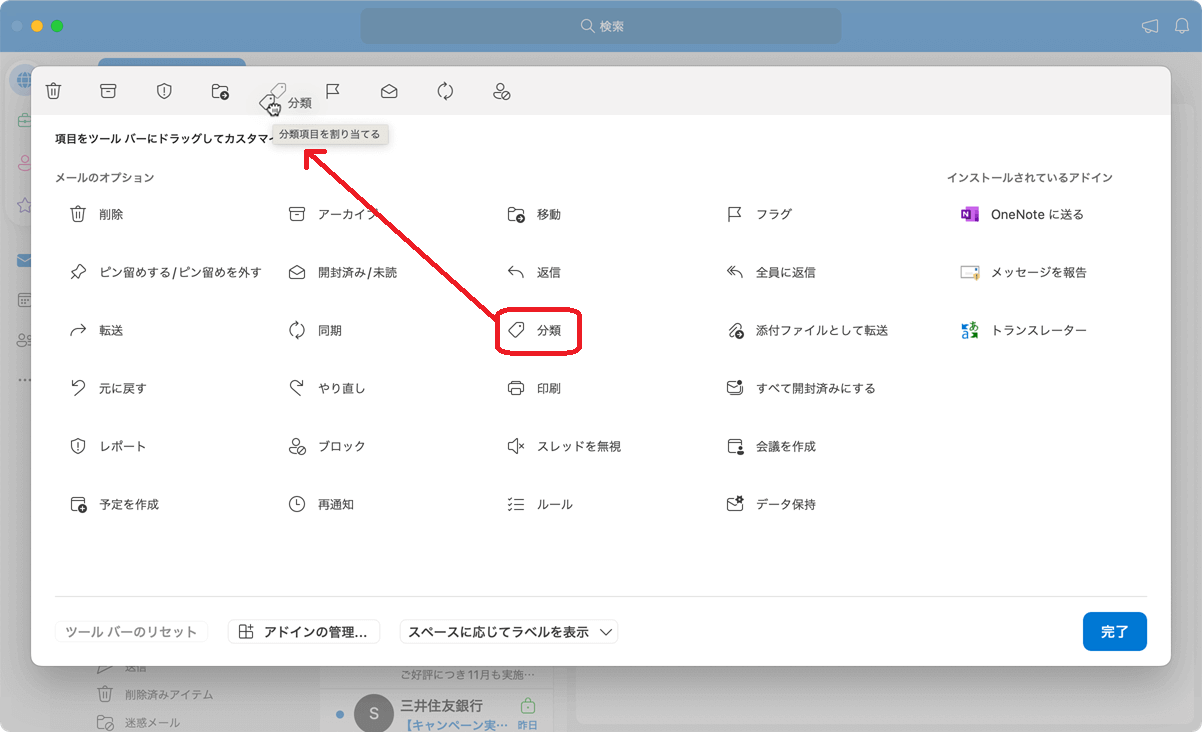
アイテムを分類するには、ツールバーを使う方法と、ショートカットメニューよりコマンドを選択する方法、もしくはメニューコマンドから選択する方法の3通りあります。「メール」モジュールの場合は[メッセージ]メニュー、「予定表」モジュールの場合は[イベント]メニュー、「連絡先」モジュールの場合は[連絡先]メニューの[分類]一覧より選択します。
ここでは、メールのアイテムを分類する方法について説明します。
ツールバーのコマンドを使用してアイテムを分類する
- 分類したいアイテムを選択し、ツールバーの[分類]をクリックします。
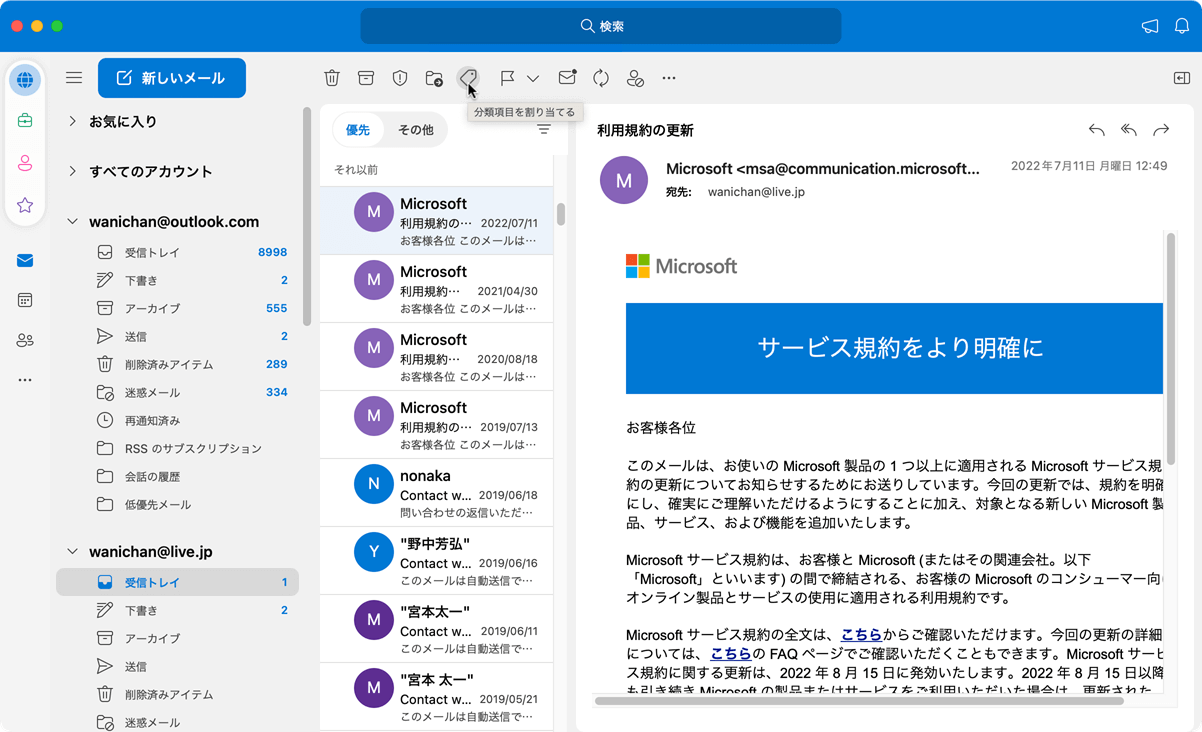
- 一覧から分類項目を選択します。
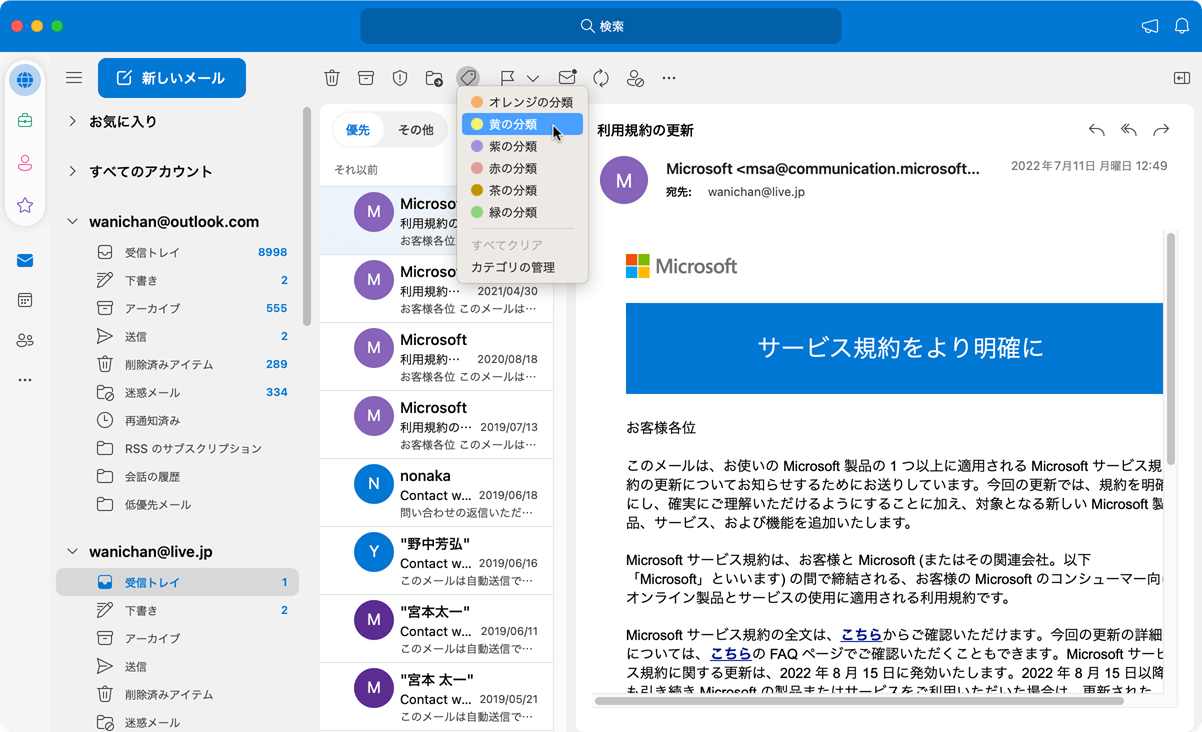
- アイテムが分類されました。
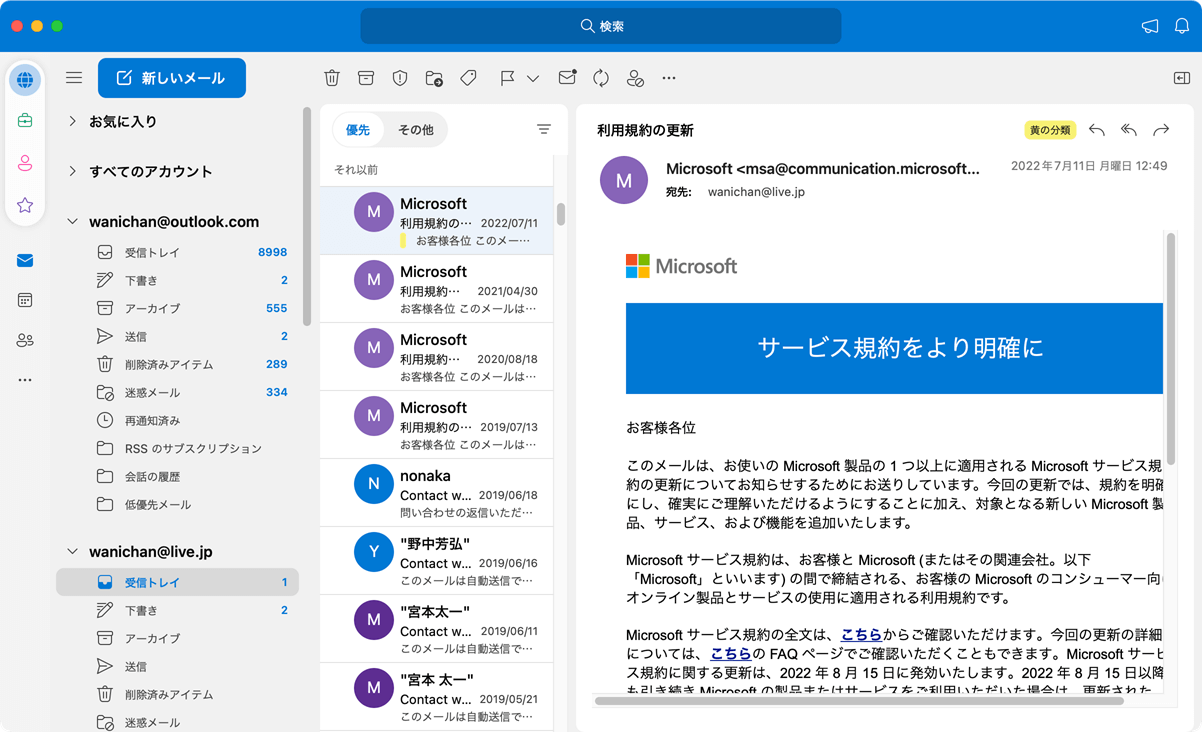
※執筆環境:Microsoft Outlook for Mac バージョン 16.78.3
スポンサーリンク
INDEX

